كيفية إنشاء مخطط الاحتراق الهابط أو الصاعد في Excel؟
يتم استخدام مخططي الاحتراق الهابط والصاعد عادةً لتتبع التقدم نحو إنجاز المشروع. الآن سأخبرك بكيفية إنشاء مخطط الاحتراق الهابط أو الصاعد في Excel.
 إنشاء مخطط الاحتراق الهابط
إنشاء مخطط الاحتراق الهابط
على سبيل المثال، هذه هي البيانات الأساسية اللازمة لإنشاء مخطط الاحتراق الهابط كما هو موضح في لقطة الشاشة أدناه:
الآن تحتاج إلى إضافة بعض البيانات الجديدة أسفل البيانات الأساسية.
1. أسفل البيانات الأساسية، حدد خلية فارغة، هنا أخترتها الخلية A10، واكتب “ساعات العمل المتبقية المطلوبة” فيها، وفي الخلية A11، اكتب “الساعات الفعلية المتبقية للعمل” فيها، انظر إلى لقطة الشاشة:
2. بجانب الخلية A10 (التي تحتوي على النص 'ساعات العمل المتبقية المطلوبة')، اكتب هذه الصيغة =SUM(C2:C9) في الخلية C10، ثم اضغط على مفتاح Enter للحصول على إجمالي ساعات العمل.
تلميح: في الصيغة، C2:C9 هو نطاق جميع خلايا ساعات العمل الخاصة بالمهام.
3. في الخلية D10 بجانب إجمالي ساعات العمل، اكتب هذه الصيغة =C10-($C$10/5), ثم اسحب مقبض التعبئة التلقائية لملء النطاق الذي تحتاجه. انظر إلى لقطة الشاشة:
تلميح: في الصيغة، C10 يمثل الساعات المتبقية المطلوبة، و $C$10 يمثل إجمالي ساعات العمل، و5 هو عدد أيام العمل.
4. الآن انتقل إلى الخلية C11 (التي تقع بجانب الخلية التي تحتوي على النص 'الساعات الفعلية المتبقية للعمل')، واكتب إجمالي ساعات العمل فيها، هنا 35. انظر إلى لقطة الشاشة:
5. اكتب هذه الصيغة =SUM(D2:D9) في الخلية D11، ثم اسحب مقبض التعبئة إلى النطاق الذي تحتاجه.
الآن يمكنك إنشاء مخطط الاحتراق الهابط.
6. انقر فوق إدراج > خط > خط.
7. انقر بزر الماوس الأيمن على الخط البياني الفارغ، ثم انقر فوق تحديد البيانات من قائمة السياق.
8. في مربع الحوار تحديد مصدر البيانات، انقر فوق زر إضافة لفتح مربع حوار تحرير السلسلة، وحدد 'ساعات العمل المتبقية المطلوبة' كأول سلسلة.
في حالتنا، نحدد الخلية A10 كاسم السلسلة، ونحدد النطاق C10:H10 كقيم السلسلة.

9. انقر فوق موافق للعودة إلى مربع الحوار تحديد مصدر البيانات، ثم انقر فوق إضافة مرة أخرى، وأضف 'الساعات الفعلية المتبقية للعمل' كسلسلة ثانية في مربع حوار تحرير السلسلة. انظر إلى لقطة الشاشة:
في حالتنا، نحدد الخلية A11 كاسم السلسلة، ونحدد النطاق C11:H11 كقيم السلسلة.


10. انقر فوق موافق، وعد إلى مربع الحوار تحديد مصدر البيانات مرة أخرى، وانقر فوق زر تحرير في قسم تسميات المحور الأفقي (الفئة)، ثم حدد النطاق C1:H1 (إجمالي وتسميات التواريخ) إلى مربع نطاق تسميات المحور في مربع الحوار تسميات المحور. انظر إلى لقطات الشاشة:


11. انقر فوق موافق > موافق. الآن يمكنك رؤية أن مخطط الاحتراق الهابط قد تم إنشاؤه.
يمكنك النقر فوق المخطط ثم الانتقال إلى تخطيط التبويب والنقر فوق مفتاح الشكل > عرض مفتاح الشكل في الأسفل لجعل مخطط الاحتراق الهابط يبدو أكثر احترافية.
في Excel 2013، انقر فوق تصميم > إضافة عنصر إلى المخطط > مفتاح الشكل > أسفل.

اكتشف سحر Excel مع Kutools AI
- التنفيذ الذكي: قم بعمليات الخلية، وتحليل البيانات، وإنشاء المخططات - كل ذلك يتم من خلال أوامر بسيطة.
- الصيغ المخصصة: قم بإنشاء صيغ مصممة خصيصًا لتسهيل سير عملك.
- برمجة VBA: كتابة وتطبيق أكواد VBA بسهولة.
- تفسير الصيغ: فهم الصيغ المعقدة بسهولة.
- ترجمة النصوص: تجاوز الحواجز اللغوية داخل جداول البيانات الخاصة بك.
 إنشاء مخطط الاحتراق الصاعد
إنشاء مخطط الاحتراق الصاعد
إنشاء مخطط الاحتراق الصاعد أسهل بكثير من إنشاء مخطط الاحتراق الهابط في Excel.
قد تقوم بتصميم بياناتك الأساسية كما هو موضح في لقطة الشاشة أدناه:
1. انقر فوق إدراج > خط > خط لإدراج مخطط خطي فارغ.
2. بعد ذلك، انقر بزر الماوس الأيمن على المخطط الخطي الفارغ وانقر فوق تحديد البيانات من قائمة السياق.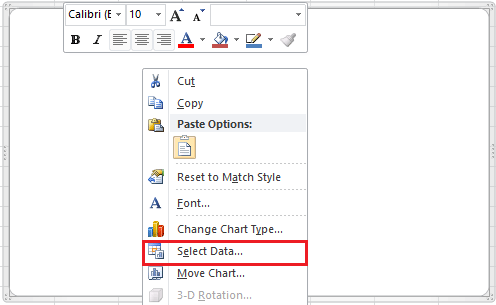
3. انقر فوق إضافة زر في تحديد مصدر البيانات مربع الحوار، ثم أضف اسم السلسلة وقيمها إلى تحرير السلسلة مربع الحوار، وانقر فوق موافق للعودة إلى تحديد مصدر البيانات مربع الحوار، وانقر فوق إضافة مرة أخرى لإضافة السلسلة الثانية.
بالنسبة للسلسلة الأولى، في حالتنا نختار الخلية B1 (عنوان العمود الخاص بوحدة المشروع المقدرة) كاسم السلسلة، ونحدد النطاق B2:B19 كقيم السلسلة. يرجى تغيير الخلية أو النطاق بناءً على احتياجاتك. انظر إلى لقطة الشاشة أعلاه.
بالنسبة للسلسلة الثانية، في حالتنا نختار الخلية C1 كاسم السلسلة، ونحدد النطاق C2:C19 كقيم السلسلة. يرجى تغيير الخلية أو النطاق بناءً على احتياجاتك. انظر إلى لقطة الشاشة أعلاه.
4. انقر فوق موافق, الآن انتقل إلى محاذاة أفقية (الفئة) تسميات المحور القسم في تحديد مصدر البيانات مربع الحوار، وانقر فوق تحرير زر، ثم حدد قيمة البيانات في تسميات المحور مربع الحوار. وانقر فوق موافق. الآن تم تغيير تسميات المحور إلى تسميات التاريخ. في حالتنا، نحدد النطاق A2:A19 (عمود التاريخ) كتسميات للمحور الأفقي.


5. انقر فوق موافق. الآن تم الانتهاء من مخطط الاحتراق الصاعد.
ويمكنك وضع المفتاح في الأسفل عن طريق النقر فوق تبويب التخطيط والنقر فوق مفتاح الشكل > عرض مفتاح الشكل في الأسفل.
في Excel 2013، انقر فوق تصميم > إضافة عنصر إلى المخطط > مفتاح الشكل > أسفل.
أداة الرسوم البيانية المتقدمة |
| توفر أداة الرسوم البيانية في Kutools لـ Excel بعض الرسوم البيانية الشائعة الاستخدام ولكن يصعب إنشاؤها، والتي تحتاج فقط إلى النقر والنقر والنقر، ليتم إنشاء رسم بياني قياسي. سيتم تضمين المزيد والمزيد من الرسوم البيانية في أداة الرسوم البيانية. انقر للحصول على نسخة تجريبية مجانية لمدة 30 يومًا كامل الميزات! |
 |
| Kutools لـ Excel: يحتوي على أكثر من 300 إضافة مفيدة لبرنامج Excel، يمكن تجربتها مجانًا دون أي قيود لمدة 30 يومًا. |
مقالات ذات صلة:
- إنشاء مخطط الانسيابية في Excel
- إنشاء مخطط التحكم في Excel
- إنشاء مخطط المشاعر في Excel
- إنشاء مخطط المعالم في Excel
أفضل أدوات الإنتاجية لمكتب العمل
عزز مهاراتك في Excel باستخدام Kutools لـ Excel، واختبر كفاءة غير مسبوقة. Kutools لـ Excel يوفر أكثر من300 ميزة متقدمة لزيادة الإنتاجية وتوفير وقت الحفظ. انقر هنا للحصول على الميزة الأكثر أهمية بالنسبة لك...
Office Tab يجلب واجهة التبويب إلى Office ويجعل عملك أسهل بكثير
- تفعيل تحرير وقراءة عبر التبويبات في Word، Excel، PowerPoint، Publisher، Access، Visio وProject.
- افتح وأنشئ عدة مستندات في تبويبات جديدة في نفس النافذة، بدلاً من نوافذ مستقلة.
- يزيد إنتاجيتك بنسبة50%، ويقلل مئات النقرات اليومية من الفأرة!
جميع إضافات Kutools. مثبت واحد
حزمة Kutools for Office تجمع بين إضافات Excel وWord وOutlook وPowerPoint إضافة إلى Office Tab Pro، وهي مثالية للفرق التي تعمل عبر تطبيقات Office.
- حزمة الكل في واحد — إضافات Excel وWord وOutlook وPowerPoint + Office Tab Pro
- مثبّت واحد، ترخيص واحد — إعداد في دقائق (جاهز لـ MSI)
- الأداء الأفضل معًا — إنتاجية مُبسطة عبر تطبيقات Office
- تجربة كاملة لمدة30 يومًا — بدون تسجيل، بدون بطاقة ائتمان
- قيمة رائعة — وفر مقارنة بشراء الإضافات بشكل منفرد